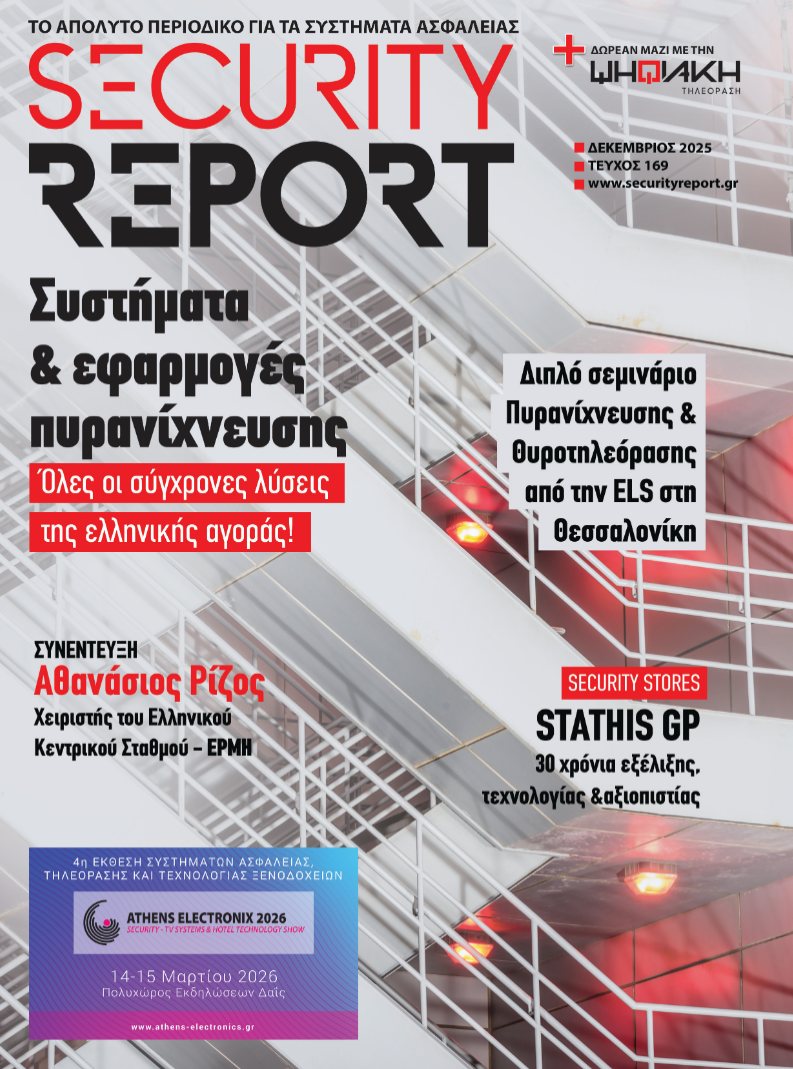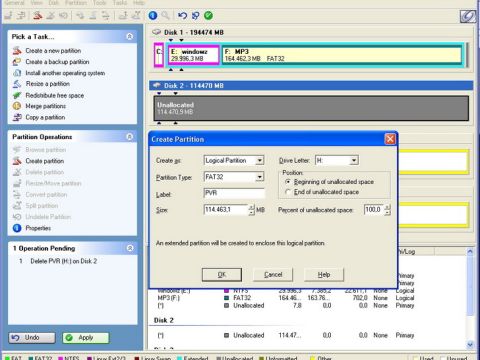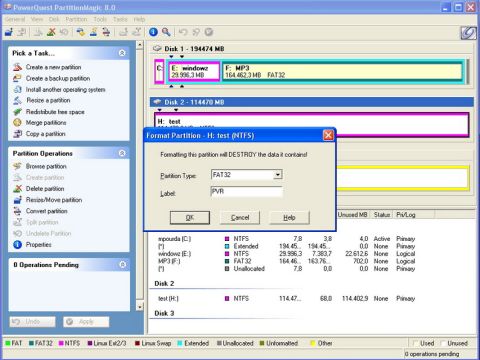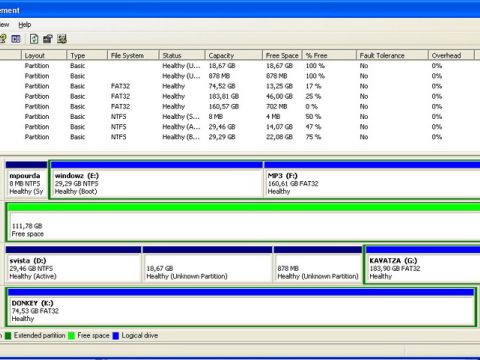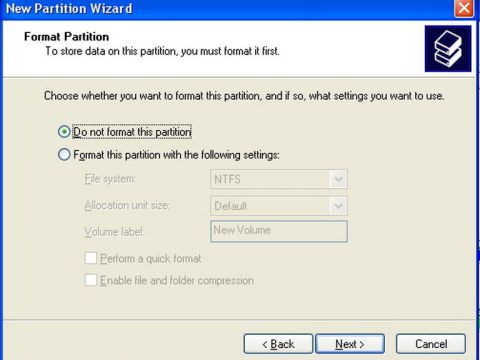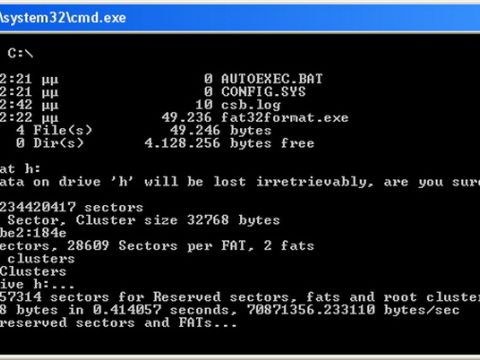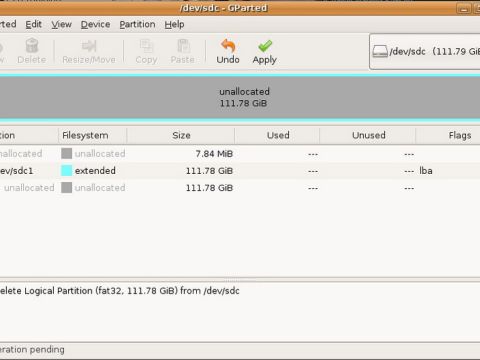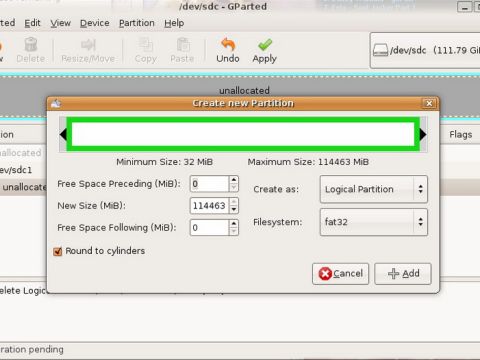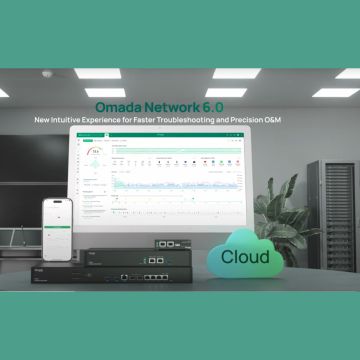1 Σεπτεμβρίου 2011 20:12
Από NTFS σε FAT32 για λειτουργία σε PVR
Γράφει: Αγγελής Μιχαλόπουλος

Featured | Δεν είναι λίγες οι φορές όπου ένας δορυφορικός δέκτης χρειάζεται “μασημένη τροφή”, όπως συμβαίνει σε ορισμένα μοντέλα PVR με τη διαμόρφωση του εξωτερικού δίσκου. Παρατηρήσαμε ότι δέκτες που μετατρέπονται σε PVR όταν δεχθούν εξωτερικό δίσκο στη θύρα USB τους, για να αναγνωρίσουν το σκληρό δίσκο θα πρέπει να είναι διαμορφωμένος σε file system FAT32. Πώς όμως μπορεί να γίνει κάτι τέτοιο, όταν έχουμε στο PC μας Windows XP, τα οποία υποστηρίζουν το σύστημα αρχείων NTFS;Τι είναι το FAT32
Είναι γνωστό ότι ένας σκληρός δίσκος μπορεί να διαχωριστεί σε partitions (τμήματα), ώστε για παράδειγμα, να αποθηκεύσει δύο διαφορετικά λειτουργικά συστήματα ή να διαχωρίζεται το λειτουργικό σύστημα από τα αρχεία. Μάλιστα, ακόμη και στην περίπτωση που δεν διαχωριστεί, τότε όλος ο σκληρός δίσκος θεωρείται σαν ένα ενιαίο partition. Για να είναι λειτουργήσιμα τα partitions, χρειάζεται να διαμορφωθούν κατάλληλα. Η διαμόρφωση, γνωστή και ως format, τους δίνει μια δομή (file system), έναν τρόπο δηλαδή, ώστε το λειτουργικό να διαχειρίζονται τα αρχεία. Ένας τέτοιος τύπος δομής είναι το FAT32. Άλλο ένα γνωστό file system είναι το NTFS – και τα δύο, “παιδιά” της Microsoft. Σε άλλα λειτουργικά θα συναντήσουμε τα ext2 και ext3 (Linux), HFS και UFS (Mac OS X). Σκεφτείτε πως μόλις νοικιάσατε ένα από αυτά τα τεράστια οροφοδιαμερίσματα που βλέπουμε στις ταινίες, που δεν έχει χωρισμένα δωμάτια και είναι ακόμα στα τσιμέντα. Για να το χρησιμοποιήσουμε, θα το μοιράσουμε σε όσα partitions χρειαζόμαστε και θα το διαμορφώσουμε κατάλληλα, ανάλογα με τη χρήση που θα κάνουμε σε κάθε ένα από αυτά.
Το πρόβλημα
Πολλοί δέκτες, μετατρέπονται σε PVR, αν τους προσθέσουμε έναν εξωτερικό σκληρό δίσκο. Οι περισσότεροι από αυτούς, προϋποθέτουν ο σκληρός δίσκος να είναι διαμορφωμένος σε FAT32. Φαίνεται απλό. Αγοράσαμε το σκληρό δίσκο, το συνδέουμε στον υπολογιστή και μόλις τον αναγνωρίσει θα μας προτρέψει να το φορμάρουμε. Έλα μου όμως, που τα Windows XP εμφανίζουν μόνο NTFS. Πώς λοιπόν θα φορμάρουμε το σκληρό με τα Windows XP, ώστε να το βλέπει ο δέκτης μας;
Οι περιορισμοί του FAT32
Το FAT32 μπορεί να διαχειριστεί (θεωρητικά) μέχρι και 2 Terra Bytes partitions. Όμως, στην πράξη, τα Windows δεν μας επιτρέπουν να δημιουργήσουμε FAT32 partiton μεγαλύτερο των 32GB. Το γιατί αυτό συμβαίνει… είναι άγνωστο! Η Microsoft δηλώνει πως σχεδιάστηκε έτσι, αλλά χωρίς να το δικαιολογεί. Όμως, με άλλα προγράμματα, μπορούμε να φορμάρουμε το σκληρό πολύ εύκολα, δημιουργώντας μάλιστα και όσο μεγάλα partition θέλουμε. Ένας άλλος περιορισμός είναι το μέγεθος των αρχείων, αφού το FAT32 δεν μπορεί να διαχειριστεί αρχεία μεγαλύτερα από 4GB.
Επίσης, ένας περιορισμός που υπάρχει σε υπολογιστές που κατασκευάστηκαν πριν το 2002, σε Windows XP με Service pack 1ή ακόμη και σε οποιαδήποτε προηγούμενη έκδοση των Windows, είναι η χωρητικότητα του σκληρού δίσκου. Σε όλες τις περιπτώσεις αυτές, ενδέχεται να μην αναγνωρίζονται σωστά οι “μεγάλοι σκληροί”, χωρητικότητας δηλαδή πάνω από 137GB. Για να λύσετε τέτοια προβλήματα, χρειάζεται να κατεβάσετε όλα τα updates (ενημερώσεις) των Windows και ίσως (αλλά ψιλοσπάνια) να αναβαθμίσετε το BIOS της motherboard σας. Το πρώτο είναι απλή διαδικασία, για το δεύτερο απευθυνθείτε σε κάποιον που το έχει ξανακάνει.
Τα παραπάνω προβλήματα μπορεί να τα συναντήσετε και σε παλαιότερες εκδόσεις των Windows XP και Vista, αλλά σε οποιοδήποτε άλλο λειτουργικό τα πράγματα είναι απλούστατα…
Διαμορφώνοντας σε FAT32
Στο ψητό λοιπόν. Υπάρχουν 3 τρόποι για να γίνει η διαμόρφωση:
α) με κάποια εμπορική εφαρμογή, όπως το Partition Magic.
β) αρχικά με χωρισμό σε partitions και στη συνέχεια με διαμόρφωση σε FAT32 μέσω Command Line.
γ) με τη χρήση ενός Linux Live-CD.
Διαμόρφωση με Partition Magic
Μετά την εγκατάσταση του προγράμματος, συνδέουμε τον εξωτερικό σκληρό. Τρέχουμε το πρόγραμμα. Εμφανίζεται ένας αναλυτικός πίνακας με όλους τους σκληρούς δίσκους, χωρισμένους κατά partition. Το κάθε filesystem έχει το δικό του χρώμα. Επιλέγουμε τον εξωτερικό σκληρό. Από την αριστερή στήλη πατάμε το create partition. Επιλέγουμε FAT32 partiton type και πατάμε ΟΚ. Αν ο σκληρός είναι ήδη διαμορφωμένος, π.χ. NTFS, πατάμε την επιλογή Format, διαλέγουμε FAT32 και ΟΚ. Όπως και να έχει, χρειάζεται να πατήσουμε το κουμπί Apply για να πραγματοποιηθούν οι αλλαγές που σχεδιάσαμε.
Διαμόρφωση μέσω Disk Management και Command Line
Με το Disk Management των Windows, μπορούμε να δημιουργήσουμε το partition του σκληρού. Η εφαρμογή βρίσκεται στη διαδρομή “Έναρξη”- Settings -Control Panel – Administrative Tools – Computer Management”. Εκεί επιλέγουμε το Disk Management. Πιο εύκολα, από το “Εκτέλεση” γράφουμε το: “diskmgmt.msc” και πατάμε enter.
Όμοια με προηγουμένως, επιλέγουμε τον εξωτερικό δίσκο και “New logical drive. Ακολουθούμε τον οδηγό, προσέχοντας να μη φορμάρουμε το partition, μιας και από εδώ θα διαμορφωθεί μόνο σε NTFS.
Κατεβάζουμε την εφαρμογή με την οποία θα διαμορφώσουμε το δίσκο, από εδώ:
http://www.ridgecrop.demon.co.uk/download/fat32format.zip και την αποθηκεύουμε κάπου στο σκληρό μας. Ανοίγουμε το “Εκτέλεση” και γράφουμε cmd και στο νέο περιβάλλον γράφουμε enter. Στη συνέχεια, τρέχουμε την εντολή fat32format X: και πατάμε enter. Όπου Χ (G ή D κτλ) το γράμμα που έχει πάρει το αδιαμόρφωτο Partition. Μας ρωτάει αν είμαστε σίγουροι και (αν όντως είμαστε) πατάμε y. Εμφανίζονται διάφορα και όταν δούμε done, είμαστε OK.
Διαμόρφωση με τη βοήθεια ενός Linux Live-CD
Αν και μπορείτε να χρησιμοποιήσετε σχεδόν οποιοδήποτε Linux CD, σας προτείνουμε ένα από τα Ubuntu Desktop, Knoppel και Gparted Live-CD. Ουσιαστικά, ξεκινάτε τον υπολογιστή με οποιοδήποτε από τα παραπάνω CD. Δεν επηρεάζουν κανέναν από τους σκληρούς και το λειτουργικό φορτώνεται προσωρινά στη RAM.
Τα προγράμματα είναι το gparted ή το qparted. Πρόκειται για παραλλαγές του ίδιου προγράμματος, ανάλογα το γραφικό περιβάλλον. Για τις ανάγκες του άρθρου, δουλέψαμε με το gparted.
Το πρόγραμμα πάνω δεξιά έχει ένα κουμπί με ένα σκληρό δίσκο και το path του, που είναι της μορφής /dev/hda. Πατώντας το, επιλέγουμε τον εξωτερικό σκληρό, με βάση το μέγεθός του. Λογικά, θα μας τον εμφανίζει σαν unallocated, μη διαμορφωμένο δηλαδή. Με δεξί κλικ και new, δημιουργούμε partition και το διαμορφώνουμε. Έτοιμο!